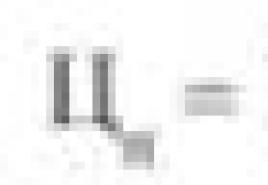Wifi podłączony, ale internet nie działa. Urządzenie z Androidem łączy się z Wi-Fi, ale Internet nie działa, Jak rozwiązać problem
Wielu użytkowników, łącząc swój telefon lub tablet z Androidem z Wi-Fi, napotyka różne problemy, w tym zepsuty Internet przez Wi-Fi. W dzisiejszym artykule przyjrzymy się najpopularniejszym usterkom, które występują po podłączeniu urządzenia mobilnego do sieci bezprzewodowej.
Na przykład połączyłeś telefon z domową lub służbową siecią bezprzewodową, samo połączenie działa, ale Internet nie działa. Jednocześnie strony w wyszukiwarce nie mogą być otwierane, usługa Sklep Play nie jest ładowana, a inne programy wymagające dostępu do Internetu również nie działają. Chociaż są wyjątki, gdy na przykład strony internetowe w przeglądarce otwierają się łatwo, ale Sklep Play nie działa, a filmów z YouTube nie można oglądać. Zwykle w takich sytuacjach ikona Wi-Fi przybiera szary odcień, a nie zwykły niebieski, jak to zwykle bywa.
Większość użytkowników mówi o czym telefon komórkowy sieć bezprzewodowa nie działa, sugeruj dokładnie okoliczności, w których połączenie Androida z Wi-Fi się powiedzie, ale nic nie jest ładowane. Jeśli smartfon nie może znaleźć żadnej sieci Wi-Fi lub występują problemy podczas połączenia, jest to zupełnie inny problem, który wymaga osobnego tematu. W takim przypadku nie zapomnij sprawdzić routera. Dzisiaj omówimy dokładnie sytuację, w której urządzenie mobilne bez problemu łączy się z siecią bezprzewodową, a trudności pojawiają się z samym działaniem Internetu.
W rzeczywistości przyczyny takiego błędu mogą być bardzo różne, podobnie jak jego rozwiązania. Trudność polega na tym, że naruszenia mogą wystąpić zarówno z powodu pewnych wad ustawień samego urządzenia, jak i z powodu ustawień routera. Najpierw musisz sprawdzić poprawność ustawień na telefonie lub tablecie, a jeśli wszystko pozostanie bez zmian, zmień ustawienia samego routera.
Przede wszystkim sprawdź, czy nie występują problemy z dostępem do Internetu na innych urządzeniach. Innymi słowy, należy wykluczyć błędy po stronie routera. Możliwe, że dostawca usług internetowych ma coś nie tak. Przeczytaj o tym w.
Internet Wi-Fi nie działa na Androidzie. Rozwiązanie
- 1. Początkowo spróbuj połączyć i rozłączyć sieć bezprzewodową na komputerze lub telefonie. Włącz i wyłącz tryb samolotowy. Uruchom ponownie urządzenie. W niektórych przypadkach to działa.
- 2. Sprawdź ustawienia proxy. Jeśli Twoje urządzenie ma serwer proxy zaznaczony w ustawieniach sieci bezprzewodowej, najprawdopodobniej internet nie będzie działał.. Musisz wejść w ustawienia i, jeśli to konieczne, wyłączyć serwer proxy. Aby to zrobić, otwórz panel z listą sieci Wi-Fi i sieci, z którą się łączysz. Następnie kliknij żądaną sieć i przytrzymaj ją przez chwilę. Na ekranie otworzy się menu, w którym musisz znaleźć element, taki jak „ Zmiana sieci”. Pomoże to otworzyć ustawienia serwera proxy (powinno być wyłączone).

Następnie zaznacz pole obok kategorii „ Zaawansowane funkcje" i zejdź trochę niżej, do zakładki " Serwer proxy”. Jeśli ustawienia mówią „ ręcznie“, Internet najprawdopodobniej się nie uruchomi. Przyjrzyj się uważnie obrazowi, prawdopodobnie w twoim przypadku będą pewne różnice.

- 3. Sprawdź ustawienia daty, godziny i strefy czasowej. Na dowolnym urządzeniu mobilnym z systemem operacyjnym Android parametry te muszą być ustawione poprawnie. To z powodu tych parametrów Sklep Play zwykle odmawia pracy, a ikona Wi-Fi zmienia kolor na szary, a inne aplikacje się nie otwierają. Te parametry są ustawione w Ustawienia«, « Data i godzina”. Lepiej ustawić tryb czasu 24-godzinnego. Sprawdź te ustawienia w telefonie. Możliwe jest ustawienie ustawienia w trybie automatycznym.

Po zainstalowaniu odpowiednich ustawień aplikacja Play Store i inne aplikacje z trybem synchronizacji zaczynają działać. To udowodniony fakt.
4. Ponadto na androida można zainstalować program "Wolność”. Jeśli to masz, to w aplikacji musisz to zatrzymać. Jeśli zostanie usunięty, pobierz go ponownie, przejdź do programu, kliknij „ Zatrzymaj się a następnie bezpiecznie go usunąć. Wielu użytkowników zauważa, że z tego powodu pojawiają się problemy z bezczynnym Internetem przez wi-fi. Po tych krokach Internet może działać.
5. Ustaw, aby otrzymywać adres IP w trybie automatycznym. Jeśli problemy są związane z IP, urządzenie najczęściej nie może nawet połączyć się z Wi-Fi. Aby to sprawdzić, przejdź do ustawień sieci bezprzewodowej i znajdź charakterystykę swojej sieci. Zaznacz pole obok „ Zaawansowane funkcje” (prawdopodobnie nie musisz tego robić), po czym zobaczysz kategorię taką jak „ Parametry IP» « Ustawienia IPv4", gdzie należy ustawić automatyczne pozyskiwanie IP - DHCP.
- 6. Niektórzy mówią, że załadowanie statycznych adresów DNS rozwiąże problem. Ta metoda działa w sytuacjach, gdy ikona Wi-Fi na Twoim urządzeniu ma szary odcień, a Market się nie otwiera. Ponadto poszczególne zasoby mogą się nie uruchomić.
Aby to zrobić, musisz przejść do parametrów tej sieci bezprzewodowej. Zaznacz pole obok „ Zaawansowane funkcje” (w razie potrzeby) i wybierz kategorię „ Ustawienia IPv4”. Następnie znajdź pozycje „Ręczny” i DNS1, DNS2, gdzie podaj następujące adresy: 8.8.8.8 oraz 8.8.4.4 tak jak na zdjęciu:

Możesz zmienić DNS w ustawieniach routera, jeśli to Ci to ułatwi.
- 7. Spróbuj także zresetować wszystkie ustawienia smartfona, pod warunkiem, że masz czas na nowe instalacje programów itp. Jeśli jednak inne metody nie działają, należy zresetować.
Rekonfiguracja routera jako rozwiązanie problemu niedziałającego Internetu na telefonie lub tablecie
Nie zapominaj, że Internet z twojego routera musi działać na innych urządzeniach. Jeśli nie chce działać na innych urządzeniach, musisz sprawdzić ustawienia routera, ponieważ nie jest to wina Androida. Zwykle poniższe sugestie działają dobrze, gdy telefon lub tablet w ogóle nie znajduje sieci bezprzewodowej lub nie może się z nią połączyć. Ponadto przed konfiguracją spróbuj ponownie uruchomić router.
- 1. Zmień kanał na pasku narzędzi routera. Często to on powoduje problemy z połączeniem się z Wi-Fi. Nie musisz nawet szukać dostępnego kanału, ponieważ ta procedura zajmie dużo czasu, po prostu ustaw dowolny statyczny, na przykład - 7. Aby to zrobić, przejdź do „ bezprzewodowych" (na różnych modemach zakładka będzie podobna), następnie w " Ustawienia bezprzewodowe"i wybierz dowolne w oknie" Kanał» i naciśnij « Ratować«.

- 2. W tym samym miejscu, w którym możesz zmienić kanał, najczęściej możesz zmienić region. Takie ustawienia znajdują się głównie na stronie z narzędziami dla sieci bezprzewodowej. Określ wymagany region.

- 3. Natychmiast spróbuj zresetować tryb działania Wi-Fi. Takie ustawienia są dostępne na dowolnym routerze. Eksperymentuj i wypróbuj kilka różnych wersji. Na przykład ustaw opcję tylko n. W takim przypadku pamiętaj o zapisaniu wszystkich zmian i ponownym uruchomieniu routera.

Niektóre z powyższych wskazówek zdecydowanie powinny pomóc, jeśli masz problemy z Internetem podczas łączenia się z Wi-Fi.
Zdarza się, że gdy urządzenie jest podłączone do Wi-Fi, Internet nie działa na Windows XP, 7, 8, 10. Zasadniczo podobny problem występuje podczas ustawień routera Wi-Fi. Zdarzają się jednak sytuacje, gdy połączenie internetowe jest obecne, po prostu nagle znika w określonej sekundzie. Co więcej, sam komputer, telefon lub tablet ma połączenie Wi-Fi, ale nie ma dostępu do sieci.
Powody, dla których Wi-Fi jest podłączony, ale Internet nie działa, strony nie otwierają się, mogą być bardzo różne, podobnie jak rozwiązania. Konieczne jest szczegółowe zrozumienie wszystkich niuansów. Zwykle naruszenia występują z powodu samego routera lub komputera, tabletu, smartfona itp.
Dla łatwiejszego zrozumienia ten artykuł podzielono na kilka głównych punktów:
- Co zrobić, jeśli źródłem problemu jest router.
- Rozwiązywanie problemów włączone komputer stacjonarny i laptop.
- Rozwiązywanie problemu z działaniem Internetu na tablet lub smartfon.
Kiedy Wi-Fi jest podłączone, ale Internet nie działa (ograniczony), przede wszystkim należy sprawdzić router i dostęp do sieci, ponieważ rzadko używane urządzenia (laptopy, smartfony, tablety itp.) stają się źródłem problem.
Wi-Fi nie działa z powodu routera
Najprawdopodobniej istnieje kilka urządzeń mobilnych lub komputerowych podłączonych do Wi-Fi. Musisz podłączyć je do własnej sieci, a jeśli Internet nie działa na żadnym urządzeniu, problem tkwi w routerze. Ponadto możesz podłączyć komputer lub telefon do czyjegoś Wi-Fi i sprawdzić, czy w takim przypadku sieć zostanie uruchomiona. Po upewnieniu się, że źródłem problemu jest router, możesz spróbować go rozwiązać:
- wystarczająco proste zrestartuj router, w niektórych przypadkach nawet ponad 3 min. Jeśli to konieczne, zrób to kilka razy;
- ważne jest, aby upewnić się, że dostawca opłacony i nie ma problemów. W tym celu skontaktuj się z pomocą techniczną swojego dostawcy Internetu. Możliwe jest podłączenie Internetu bezpośrednio do komputera i sprawdzenie, czy będzie działać bez użycia routera;
- sprawdzać prawidłowe połączenie okablowania do routera. Powinieneś również dokładnie sprawdzić wskaźniki na samym routerze (kiedy poprawna praca powinny migać)
- jeśli Internet działa dobrze bez routera - ustawienia widoku. Prawdopodobnie ustawienia zostały zresetowane i podstacja nie może połączyć się z dostawcą. Ze względu na to, że istnieje kilka typów routerów, instrukcje do nich również będą specyficzne dla konkretnego producenta. Informacje o ustawieniach można znaleźć w sieci Web w domenie publicznej;
- jeśli korzysta z czyjegoś Wi-Fi, właściciel sieci mógł nie mieć czasu na opłacenie usług dostawcy.
Laptop lub komputer stacjonarny podłączony do Wi-Fi, ale brak dostępu do Internetu w systemie Windows XP, 7, 8, 10
Jeśli takie naruszenia zostaną zaobserwowane wyłącznie na komputerze stacjonarnym lub laptopie(działa na innych urządzeniach), najpierw musisz przestudiować określone ustawienia.
W takim przypadku pierwszym krokiem jest ponowne uruchomienie laptopa. Następnie musisz upewnić się, że uzyskanie adresu IP w trybie automatycznym jest ustawione w charakterystyce połączenia bezprzewodowego. Możesz to zrobić, klikając ikona sieci prawy przycisk myszy i wybierz " Centrum Kontroli", następnie przejdź do " Zmień ustawienia adaptera". Następnie kliknij prawym przyciskiem myszy kartę sieci bezprzewodowej, zadzwoń „ Nieruchomości", a następnie kliknij dwukrotnie na „IP wersja 4” i sprawdź, czy ustawiony jest automatyczny tryb uzyskiwania adresu.  Jeśli problem nie zostanie rozwiązany przez podjęte kroki, nie zaszkodzi przeczytać artykuł. Bardzo często problem występuje właśnie z powodu przestarzałego (po kolejnej aktualizacji systemu) lub niepoprawnie działającego sterownika.
Jeśli problem nie zostanie rozwiązany przez podjęte kroki, nie zaszkodzi przeczytać artykuł. Bardzo często problem występuje właśnie z powodu przestarzałego (po kolejnej aktualizacji systemu) lub niepoprawnie działającego sterownika.
Może się również zdarzyć, że w przeglądarce wyświetli się błąd Błąd DNS lub coś podobnego. W takim przypadku należy zapoznać się ze wskazówkami dotyczącymi rozwiązania tego problemu, które można również znaleźć w sieci.
Użytkownicy Androida czasami doświadczają, że podłączona sieć Wi-Fi nie działa. Możesz sam rozwiązać ten problem, w większości przypadków rozwiązuje się go bardzo szybko.
Dlaczego podłączona sieć nie działa?
Istnieje kilka opcji, dlaczego połączona sieć Wi-Fi nie działa na telefonie lub tablecie. Ale zanim spróbujesz naprawić Androida, musisz upewnić się, że nie ma problemów z samym Internetem. Po pierwsze sprawdź, czy jest płatny, a po drugie spróbuj połączyć się z tą samą siecią za pomocą dowolnego innego urządzenia. Jeśli problem występuje tam, oznacza to, że problem dotyczy routera lub występują błędy po stronie dostawcy.
Jeśli nie działa tylko na jednym urządzeniu, wykonaj kolejno wszystkie poniższe kroki. Przyczyną mogą być utracone ustawienia, niewłaściwy rodzaj szyfrowania, nieprawidłowa data lub zepsuty moduł Wi-Fi.
Rozwiązywanie problemów
Jeśli nie wiadomo, dlaczego sieć nie działa, użyj po kolei wszystkich instrukcji. Są one ułożone w rosnącej kolejności trudności: od najłatwiejszej i najszybszej metody do skomplikowanych opcji, które są niezwykle rzadkie.
Uruchom ponownie urządzenia
Przede wszystkim zrestartuj sam router, sprawdź, czy sieć na urządzeniu będzie działać po tym. Następnie uruchom ponownie samo urządzenie i spróbuj ponownie się połączyć. Te kroki zrestartują wszystkie procesy, być może pomoże im to w prawidłowym działaniu.
Wyłączanie i ponowne włączanie routera
Ponowne łączenie z siecią
- W ustawieniach telefonu lub tabletu wybierz blok WLAN.
Otwórz sekcję WLAN
- Znajdź na liście sieć, z którą masz problemy, kliknij ją.
Kliknij pożądana sieć
- Kliknij przycisk „Zapomnij” lub „Usuń”. Urządzenie zapomni, że miało dostęp do tej sieci.
Kliknij przycisk „Usuń”
- Kliknij ponownie sieć, wprowadź hasło, jeśli jest ustawione. Gotowe, sprawdź, czy błąd zniknął.
Wprowadź hasło i połącz się z siecią
Wzmocnienie sygnału
Sieć nie będzie działać, jeśli urządzenie znajduje się daleko od routera. Ponieważ sygnał słabnie z każdym metrem, może się zdarzyć, że siła sygnału w Twojej lokalizacji wystarczy, aby połączyć się z siecią, ale prędkość będzie tak potwornie wolna, prawie niezauważalna. Przesuń urządzenie bliżej routera lub odwrotnie, router bliżej urządzenia.
Ustawienie prawidłowej daty
Z powodu niezgodności daty między urządzeniem a serwerem przetwarzającym żądania internetowe mogą wystąpić problemy. Dlatego konieczne jest ustawienie prawidłowej daty i godziny:

Wymiana kanału transmisji
Jeśli w pomieszczeniu jest wiele urządzeń, to każde z nich rozprowadzi jakiś sygnał na określonym kanale. Przecięcie kanałów spowoduje zakłócenia, które doprowadzą do problemów z siecią Wi-Fi.

Twoja wersja Androida może nie być w stanie połączyć się z sieciami, które używają starszego typu szyfrowania ze względów bezpieczeństwa. Musisz zainstalować najwięcej nowoczesny wygląd Szyfrowanie AES. Aby to zrobić, ponownie zaloguj się do interfejsu zarządzania routerem i przejdź do ustawień hasła i zabezpieczeń. Wybierz WPA2-PSK i automatyczny typ szyfrowania. Uruchom ponownie router i spróbuj połączyć się z urządzenia do sieci.
Wybierz wartość WPA2-PSK
Czy istnieje autoryzacja internetowa?
Jeśli problem występuje tylko w sieciach publicznych (np. na dworcu lub w kawiarni), to warto sprawdzić, czy używana jest autoryzacja sieciowa. W niektórych przypadkach, aby zabronić dostępu do sieci, nie jest używane hasło, ale metoda, dzięki której każdy może połączyć się z siecią, ale tylko zarejestrowani użytkownicy mogą pobierać przez nią cokolwiek. Aby sprawdzić autoryzację sieciową, otwórz dowolną kartę w dowolnej przeglądarce. Jeśli na ekranie pojawi się strona, która wymaga podania loginu, adresu e-mail lub hasła, będziesz musiał się zalogować, aby uzyskać dostęp do Internetu. Czasami rejestracja jest płatna lub wiąże się z innymi warunkami.
Wyłącz automatyczny wybór adresu IP
Domyślnie adres IP jest wybierany automatycznie i zmieniany statycznie. Może w Twojej sieci lepiej być dobrze zdefiniowanym. Aby ustawić adres IP, wykonaj następujące kroki:
- W sekcji WLAN (lista sieci Wi-Fi) przytrzymaj wybraną sieć przez kilka sekund i wybierz funkcję „Zmień sieć”.
Kliknij przycisk „Zmień sieć”
- Przejdź do ustawień zaawansowanych.
Rozwiń blok „Ustawienia zaawansowane”
- Ustaw Ustawienia IP na Niestandardowe.
Ustaw wartość na „Niestandardowy”
- Wprowadź wartość 192.168.1.y, gdzie y jest dowolną liczbą z wyjątkiem 1, ponieważ jest już zajęta przez router. Zapisz zmiany i ponownie połącz się z siecią.
Konfigurowanie innego serwera DNS
Sieć zależy od serwera DNS. Twoje urządzenie może nie działać z niektórymi serwerami, dlatego zastąpimy domyślny serwer publicznymi serwerami Google, które są bezpłatne. Będąc w zaawansowanych ustawieniach sieciowych (jak się do nich dostać opisano w poprzednim akapicie), ustaw statyczny wybór adresu IP i ustaw wartości dla głównego i zapasowego serwera DNS na 8.8.4.4 i 8.8.8.8, odpowiednio. Zapisz zmiany i spróbuj ponownie połączyć się z siecią.
Przypisujemy wartości 8.8.4.4 i 8.8.8.8
Co zrobić, jeśli nic nie pomogło
Jeśli żadna z powyższych metod nie pomogła w rozwiązaniu problemu, spróbuj poszukać przyczyny w samym routerze lub skontaktuj się pomoc techniczna operatora, istnieje możliwość, że błąd wystąpi po ich stronie. Jeśli masz pewność, że przyczyna tkwi w samym urządzeniu, pozostaje tylko jedno - zresetować ustawienia do ustawień fabrycznych. Należy pamiętać, że resetowanie spowoduje utratę wszystkich danych zapisanych w pamięci urządzenia, dlatego należy je wcześniej zapisać na innym nośniku. Aby wykonać reset należy przejść do bloku „Kopia zapasowa i resetowanie” w ustawieniach urządzenia, a następnie kliknąć przycisk „Resetuj” i przejść przez procedurę.
Kliknij przycisk „Resetuj” i zakończ proces
Jeśli Android łączy się z Wi-Fi, ale nie pobiera niczego przez tę sieć, musisz zrestartować router, urządzenie, ponownie połączyć się, zmienić ustawienia IP i DNS. Najpewniejszą, ale jednocześnie radykalną metodą jest zresetowanie ustawień. Jeśli to nie pomoże, moduł Wi-Fi jest uszkodzony.
Teraz zajmiemy się problemami z dostępem do Internetu przez aplikacje na urządzeniu z Androidem, widziałem wiele próśb na ten temat i uznałem, że warto pomóc.
Internet nie działa w aplikacjach na Androida (Android)
Czas na urządzeniu. Przede wszystkim sprawdź, czy na Twoim urządzeniu ustawiona jest poprawna godzina ( Smartfon, tablet, tv box), jeśli nie, napraw to i zaznacz pole automatycznego wykrywania i aktualizacji strefy czasowej przez Internet!
Zmień kanał w ustawieniach routera WiFi. Możesz umieścić zamiast akapitu automatyczny dowolna inna liczba, na przykład: 7
Zmień tryb Wi-Fi. Zamiast tego wybierz w ustawieniach routera 11bg mieszane, Wybierz Tylko 11n. Jak to zrobić, znajdź w Yandex.
Sprawdź, czy serwer proxy jest wyłączony. Iść do Ustawienia, następnie wybierz Wi-Fi. Szukamy i klikamy naszą sieć, w której występują problemy, i czekamy do pojawi się menu . Wybierać Zmień sieć. Następnie zaznacz pole obok Zaawansowane opcje. Szukasz przedmiotu Ustawienia proxy i wybierz status Nie ( jeśli masz to ustawione na Ręczny).